三维建筑模型基本制作与要求.docx
《三维建筑模型基本制作与要求.docx》由会员分享,可在线阅读,更多相关《三维建筑模型基本制作与要求.docx(35页珍藏版)》请在冰豆网上搜索。
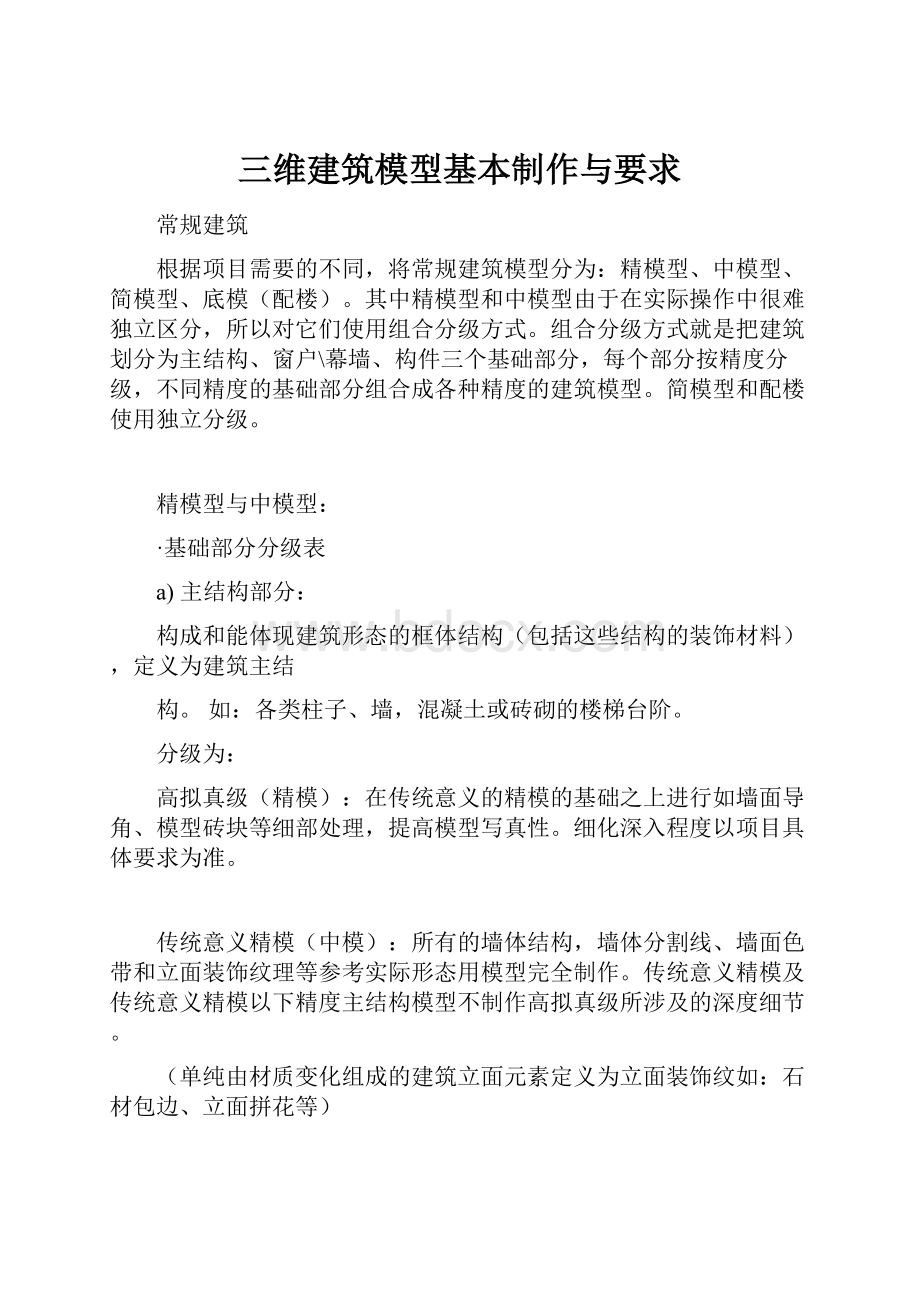
三维建筑模型基本制作与要求
常规建筑
根据项目需要的不同,将常规建筑模型分为:
精模型、中模型、简模型、底模(配楼)。
其中精模型和中模型由于在实际操作中很难独立区分,所以对它们使用组合分级方式。
组合分级方式就是把建筑划分为主结构、窗户\幕墙、构件三个基础部分,每个部分按精度分级,不同精度的基础部分组合成各种精度的建筑模型。
简模型和配楼使用独立分级。
精模型与中模型:
·基础部分分级表
a)主结构部分:
构成和能体现建筑形态的框体结构(包括这些结构的装饰材料),定义为建筑主结
构。
如:
各类柱子、墙,混凝土或砖砌的楼梯台阶。
分级为:
高拟真级(精模):
在传统意义的精模的基础之上进行如墙面导角、模型砖块等细部处理,提高模型写真性。
细化深入程度以项目具体要求为准。
传统意义精模(中模):
所有的墙体结构,墙体分割线、墙面色带和立面装饰纹理等参考实际形态用模型完全制作。
传统意义精模及传统意义精模以下精度主结构模型不制作高拟真级所涉及的深度细节。
(单纯由材质变化组成的建筑立面元素定义为立面装饰纹如:
石材包边、立面拼花等)
简模级模型:
主要的墙体结构和墙面色带使用模型制作。
墙体分割线用贴图实现,立面装饰纹理使用通道贴图实现,需保证所有材质在MAX里都能独立调整。
(简模制作立面装饰纹理时,应在装饰纹理所在的墙面外侧附加一个面片来赋通道贴图)
配楼级模型(Box低模模型):
主要的、结构性的墙体结构使用模型制作。
墙体分割线、墙面色带,立面装饰纹理均用贴图实现,贴图需在PHOTOSHOP里调整好纹理和颜色。
例:
效果例图
传统意义精模(中模)
简模级模型
底模型(Box配楼模型)
b)窗\玻璃幕墙部分:
窗\玻璃幕墙部分包括各式的窗户和玻璃幕墙。
分级为:
高拟真级(精模):
在传统意义的精模的基础之上进行如窗框导角、金属结构焊缝、门窗把手等细部处理,提高模型写真性。
细化深入程度以项目具体要求为准。
传统意义精模(中模):
普通窗框和玻璃幕墙的所有可视细部结构(如:
点式玻璃的点抓,幕墙的分割线及支撑结构等)都使用实体模型制作。
中模及中模以下精度模型的窗\玻璃幕墙部分模型不制作精模级所涉及的深度细节。
中模以下级别的模型,普通窗框使用模型实现。
玻璃幕墙的支撑结构,直径或宽度在3CM以下的使
用贴图实现(如:
点抓、玻璃分割线)。
直径或宽度≥3CM的用模型制作。
低模和简模:
窗和玻璃幕墙等细节均用贴图实现,具体形状根据模型参考制作贴图。
在制作时可以使用混合通道等多种方式实现,前提是在保证没有过多的贴图量得前提下。
例图:
效果例图
中模
低模
简模
低模、简模拆分例图
构件部分:
构件主要指建筑上不属于主结构和窗\玻璃幕墙部分的细部结构及各类金属装饰件。
包括:
栏杆、百叶、外装饰用工字钢\槽钢、金属支架/网架。
精模级:
在传统意义的精模的基础之上进行如结构边缘导角、金属结构焊缝、螺栓连接件等细部处理,提高模型写真性。
细化深入程度以项目具体要求为准。
中模级:
栏杆、工字钢\槽钢、百叶、网架等所有的细部结构都使用模型制作,百叶使用通道贴图制作(窗扇式百叶的外边框使用实体模型制作)。
中模级及中模级及以下精度的构件部分模型不制作精模级别所涉及的深度细节。
简模:
宽度或直径小于3CM的栏杆、网架结构用通道贴图制作。
宽度或直径≥3CM的部分用模型制作。
工字钢\槽钢等用实体模型制作。
百叶制作方式同中模。
低模:
栏杆和网架结构的外边框、转角处的结构使用实体模型,其他部分用通道贴图制作。
宽度小于20CM的工字钢\槽钢简化其截面按长方体制作,不制作凹槽。
百叶制作方式同中模制作方式。
低模百叶、栏杆和网架等结构也可以全部使用通道贴图制作。
所有工字钢\槽钢简化其截面按长方体制作,不制作凹槽。
例图
简模型:
简模型以一个参考建筑轮廓制作的体块作为基础模型。
门、窗结构不使用模型制作,只在贴图上体现。
此类模型的贴图有时需要做旧或其他特效,以具体项目要求为准。
贴图和材质
命名:
贴图命名要与相对应的模型命名相同,如果贴图有凹凸,透明通道贴图的话,命名同样与相对应的物体名相同,但是要在最后端标出贴图属性,使用对应的英文明第一个字母。
所有贴图的命名都要使用英文或者汉语拼音命名!
不可以使用特殊的标点符号,只允许有下划线!
例如:
一般贴图命名
模型名为Cn01_wall_01
对应的模型明就为Cn01_wall_01
带有凹凸,透明通道
Cn01_wall_01物体名
Cn01_wall_01贴图名
Cn01_wall_01b凹凸贴图(bump凹凸)
Cn01_wall_01o透明贴图(opacity不透明)
其他贴图以此类推
注意:
在想mpas文件夹中添加新贴图时注意——严禁替换、删除、移动公共贴图库内原有的贴图文件,防止有贴图丢失。
在提交或发送MAX场景文件时是,对应MAX文件的所有贴图要存放在一个文件夹内。
赋材质时的要求
如果项目前期,模型负责提出具体要求并提供部分基本材质,则调用所提供的基本材质或按具体要求创建材质进行模型制作;没有基本材质的项目或项目提供的基本材质不足以完成模型,则从材质库内选取相应的材质赋予物体;如果材质库内也没有所需要的材质,可由制作者自建材质球使用。
材质使用原则:
1)制作有明确设计但尚未建设的新建建筑时,必须根据设计师的意见或相关说明资料选择材质\贴图。
2)制作已有的建筑时,材质的调整要尽量模拟实际情况,有条件的话考虑采用现场收集的实物照片制作贴图。
3)根据效果图等参考类资料进行制作时,参考资料所传达的材质信息调用基本材质或创建材质
控制双面材质:
双面材质会减慢渲染速度,应尽少使用。
只有当一个单片物体必须看到其背面的时(如:
开放阳台的玻璃栏杆、贴图的栏杆和钢架等)。
才可以为其赋双面材质。
注意:
属于建筑主结构的部分(主结构定义见模型分级),不允许使用双面材质。
贴图坐标的参数
·贴图坐标的调整必须在模型制作的过程中同步进行。
·贴面类材质贴图中每个被拼缝分割出来的单元,视为一个基准单元。
基准单元的尺寸应参考图纸或实际测量获得的同类材质真实尺寸。
一个贴图内含有多少基准单元及基准
单元的尺寸将决定赋予了这个贴图的物体的贴图坐标数值。
例:
一块地砖的平面真实尺寸为50cm×50cm。
贴图“1”是由四块地砖单元组成的拼花,其横竖方向各有两块地砖基准单元,则
UVW数值为100cm×100cm×100cm
·石材及铝板的常用基准单元单边尺寸:
石材:
长\宽:
90cm、60cm、50cm、30cm
铝板:
长:
300cm、250cm、200cm、150cm、120cm、90cm、60cm
宽:
150cm、120cm、90cm、60cm
该尺寸仅在所制作模型没有任何材质尺寸参考资料时适用。
模型的基本做法及要求
1·制作前的准备工作
MAX的场景单位:
场景的单位尺寸是一个MAX文件最基本的Centimeters(厘米)为统一单位进行模型制作。
在制作模型之前须对MAX的场景单位进行设置:
点开菜单栏Customize下的Unitssetup选项
注意:
每次制作模型之前都要先检查单位设置,确定无误后方可进行制作,
当需打开文件的场景单位与当前使用MAX场景单位不同时,会出现提示框。
1号框内a项显示的是所打开文件的场景单位。
b项显示的是当前操作的MAX的场景单位。
2号框内a项是指改变文件的场景单位适配当前操作MAX的场景单位。
b项是指更改当前操作MAX的场景单位,采用所打开文件的场景单位。
出现提示框时要注意检查当前操作的MAX程序和文件各是什么场景单位。
一般情况
下应选择2-b(采用打开文件场景单位)。
如果文件的场景单位不符合要求,也应该将文
件打开之后再进行单位尺寸的调整。
为防止单位错乱,应避免直接选择2-a项。
更改MAX文件场景单位的要求:
更改一个已有MAX文件的场景单位时,首先以原文件的场景单位打开该文件。
然
后在MAX设置内把场景单位参数更改到所需的单位。
最后使用“工具”面板内的“RescaleWorldUnits”工具进行场景的缩放。
注意:
缩放场景严禁使用“SelectandScaleNon-uniform”(选择和缩放)命令
·“RescaleWorldUnits”的使用:
注意:
使用该命令之前应将需要缩放的物体塌陷掉,特别是使用过FFD命令的物体。
①:
点开“工具”面板。
②:
寻找“RescaleWorldUnits”工具。
如果面板中没有。
则点击红框上方的“More”按钮。
③:
在弹出的面板内选择“RescaleWorldUnits”,然后点OK。
④:
运行后出现该按钮,点击。
⑤该选项内填写需要缩放的倍率,如果需要放大10倍就填“10”,需要缩小10倍就填“0.1”
“Scene”⑥选项是指缩放的倍数作用于整个场景。
“Selection”选项是指缩放的倍数只作用于
所选择物体。
根据需要选择后点击“OK”。
样条线(splines)的画法:
样条线是MAX里的基本形体,也是我们制作模型时候最常用到的。
样条线创建时的方法直接关系到该样条线的属性,从而影响了一系列基于样条线运行的指令所产生的结果。
所以,为了避免多人协作时因做法差异而可能带来的各种问题,并保证模型物体的属性统一。
在创建样条线时,我们必须按照以下要求进行:
a)为了与MAX默认的基本样条线属性统一,创建Line(线形样条线)时,要注意必须按照逆时针方向勾画
b)在使用Rectangle(矩形样条线)、Circle(圆形样条线)等封闭样条线和Arc(弧形样条
线)时,无特殊要求,按制作需要创建便可。
c)创建Helix(螺旋线样条线)时,注意使用MakeFirst命令将线段起始点和末点互换,以改变样条线方向。
其他文件格式的线形导入MAX后的处理:
在实际的模型制作过程中,经常会把一些其他格式的文件(如:
DWG文件等)导
入到MAX里使用。
△一般情况下,其他格式的线形文件导入MAX后不能直接使用,必须把制作所需用到的线形重新描画。
△如果有特殊需要而必须直接使用导入的线形,那么我们首先需要对所使用线形反塌陷,并调整起始点位置统一线形方向,然后的依照下图核对或调整线形属性:
①.激活所选线段的segment层级
②.将鼠标移动到所选线形上点击鼠标右键调出菜单。
③.如图勾选红框内的选项,使勾选图标对应Curve。
曲线的做法要求:
制作模型的过程中,经常要用到带弧度的样条线(包括完全的曲线和同时含有直线与弧线的组合线)。
△为保证曲线的稳定性,在创建和调整曲线时有一些要求。
·一般情况下,保持样条线的段数值(Setp)为“6”。
Optimize(优化)选项为打开
·创建出的曲线要注意其形态和段数,保证曲线光滑
(1)。
不允许出现明显折线
(2)的情况。
·如果要提高一个样条线的光滑度,可以在样条线上添加点(Refine)。
添加点的时候要尽量使点均匀的分布。
·创建带弧度的样条线时一定要注意线段数与视觉效果的平衡,保证最佳效果和最少段数.
△样条线的样式和段数确定下来后,需要把所有的点转换成Corner点。
步骤如下:
激活当前所操作样条线的Segment层级。
选取样条线的所有弧形线段,直线部分不要选取。
然后在Divide命令里输入与样条线段数(steps)相同的数值并点击运行。
最后将所有的点都转换成corner点
注意:
描画2维样条线时,应将捕捉选项设置在2.5维。
以避免所创建的样条线不在一个平面上
常规建筑模型的做法
建筑常用尺寸
以上尺寸仅供参考,具体制作以图纸或实际测量尺寸为准
单位换算:
1inch英寸=25.4mm毫米=2.54cm厘米
1foot英尺=12inches英寸=0.3048meter米=30.48cm厘米
1yard码=3feet英尺=0.9144meter米
1(statute)mile英里=1760yards码=1.609kilometers千米
模型墙体的做法
制作较为精细的建筑模型(精模、中模、低模墙面)时,需要将建筑的墙体用实体模型实现。
△制作此类模型时,不论在任何情况下都不允许使用立面描画样条线后Extrude(挤压)的制作方式①。
必须使用拼接墙面的方式②制作,保证立面上等宽的部分只使用一个立方
体贯通。
并且要注意减面。
·两种做法的网格区别。
可以看到“A”的网格多且乱,很不稳定,不利于调整。
“B”的网格则整洁的多
△标准拼接墙面做法示意:
墙体的等宽部分尽量使用一个贯通的立方体。
若干立方体组合出墙体结构。
拼接墙面制作时要注意删面,完全重叠的、从外侧看不到的面都要删掉。
背面、顶面和底面都要删除掉。
女儿墙内侧及屋顶面单独制作。
△不规则立面墙体制作参考:
·其他实体墙面做法均以此类推。
△制作弧形墙面时保留一个基准线,所有的结构均使用该标准线制作。
基准线在创建过程中应将所有窗户或构件的位置预先添加好点。
实体窗框的做法
从立面上描出窗框的外轮廓。
用Outline命令给出窗框的宽度。
使用Extrude命令做出窗框的厚度,然后添加EditMesh命令在Face层级下选定其中一段边框。
将所选的窗框段复制出来,做中间部分的窗框。
用同样方式把剩余的窗框补充上,并调整到需要的样式。
完成的窗框同样要注意删面。
重叠的、内侧的面都要删除。
窗框的平面位置一般在墙体的正中间。
如有特殊情况,以资料或实际测量数据为准。
玻璃的做法
△无特殊要求时,所有玻璃均为单片。
平面上位于窗框或其他玻璃支撑结构的正中间剖面示意图:
作为玻璃的面应用尽少的边,保持最少的面数。
每一个窗户的玻璃用一整块,每个窗户的玻璃一块是一块,方便在渲染时制作夜景时节省贴图修改的麻烦
示意:
布尔运算
模型制作过程中应尽少使用布尔运算,特别是常规建筑和基础地形的制作过程中严禁使用布尔运算。
塌陷和反塌陷
塌陷
塌陷时应尽量避免使用“工具”面板内的Collapse(塌陷工具)。
因为此工具有时会导致模型位置偏移。
特别是带有贴图的物体,严禁使用该工具。
反塌陷
出现如下情况时候需要对物体进行反塌陷:
·其他格式的文件导入MAX内直接使用。
·由于叠加了过多的命令或操作,造成物体属性错乱。
·物体的尺寸出现错误。
·软件错误导致物体属性出错。
△反塌陷样条线:
创建一个Rectangle(矩形线框)样条线物体。
将新建样条线物体塌陷。
然后去Attach需要反塌陷的样条线物体。
最后在子物体层级下将原新建物体删除。
反塌陷物体:
反塌陷物体的方法与反塌陷样条线类似,同时也可以借助相关脚本进行。
贴图坐标效果控制:
在模型制作的过程中应实时为使用了贴图的物体赋予贴图坐标。
贴图坐标的调整必须准确,合理。
注意:
属于有明确贴面类材质设计的建筑,要严格按照其设计意向调整贴图坐标。
△贴面类材质的贴图坐标必须合理:
不允许只调节贴图坐标的长、宽、高,而不考虑贴图单元的位置是否准确。
示意:
为一段墙面赋石材贴图。
完成的贴图效果应以图B为准,尽量使模型的转角部分与贴图相吻合。
不允许出现图A的情况,因为在实际情况中石材不可能如进行如红框内样式的裁切和拼接。
注意:
贴面类材质贴图的坐标参数根据“P28页>贴面类材质贴图坐标的参数”进行设定。
调整根据图片制作的建筑模型的贴图坐标时,如果实在无法达到理想的贴图坐标效果,可以少量变更模型,与贴图适配。
贴图栏杆等结构和瓦面屋顶的坐标也要注意:
模型提交
在模型提交时,所提交的文件不能缺少贴图模型代理等文件。
如果是cad建模的,要求删除除楼模外其他全部物体,重置材质编辑器,将所有贴图放在一个文件夹内。
在建楼模的时候,同一栋楼得相同材质要塌陷在一起。
场景内看不到的面一定要删除,仔细检查是否有破面、重面,避免给以后的渲染工作造成不必要的麻烦。
最后提交文件的时将所有的文件和文件夹压缩成一个压缩包,然后提交给项目负责人。